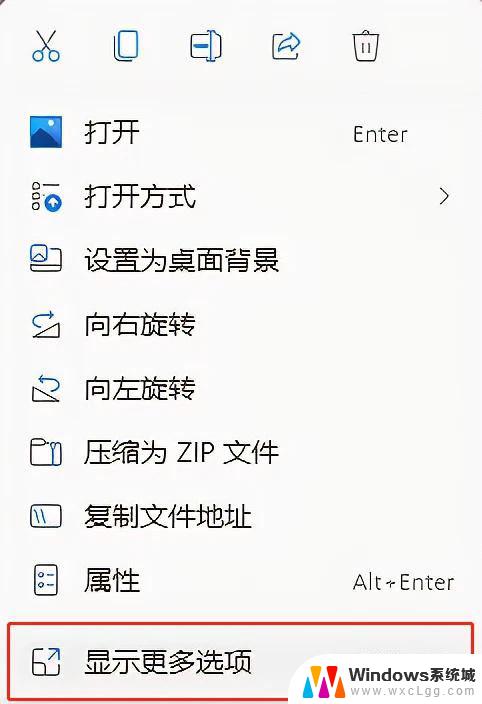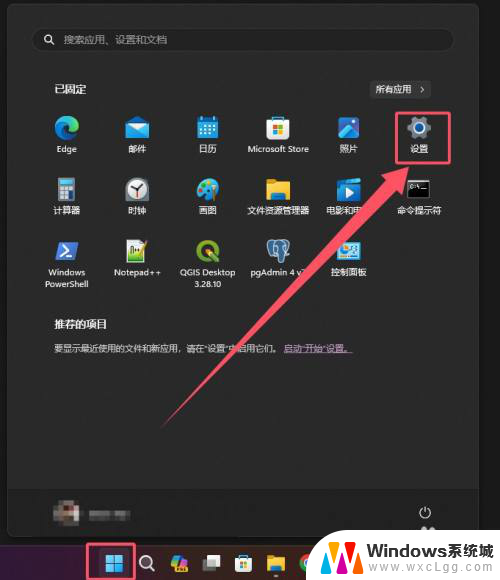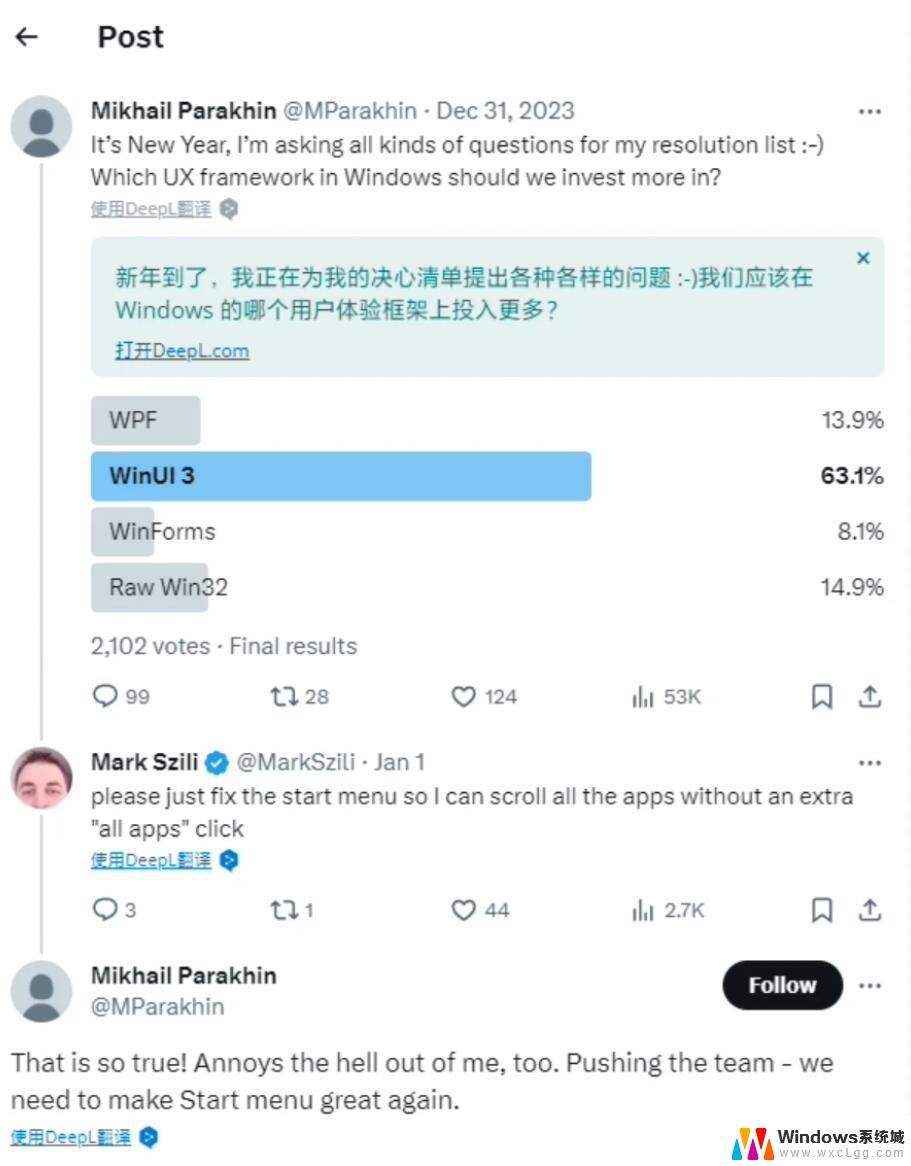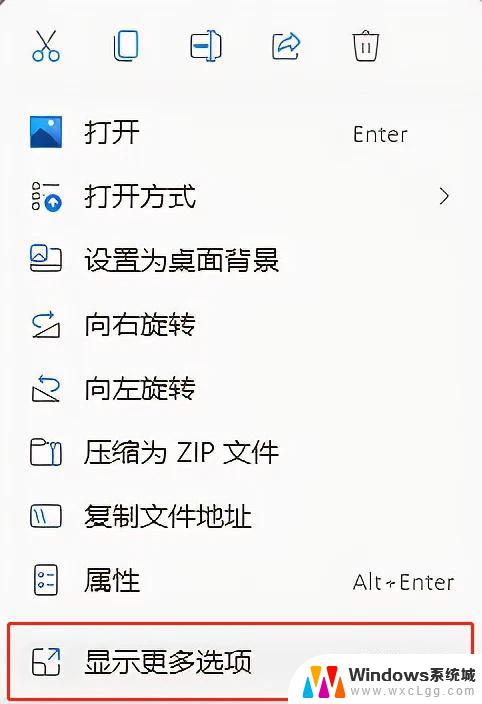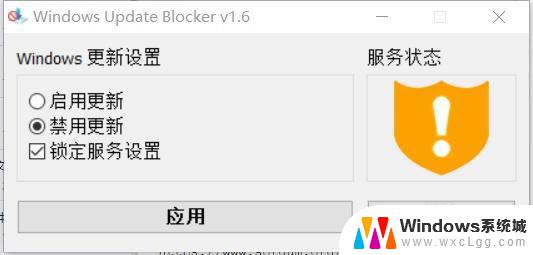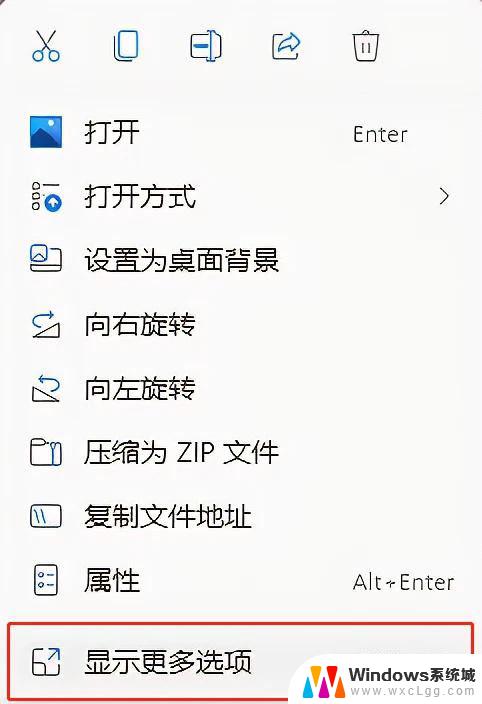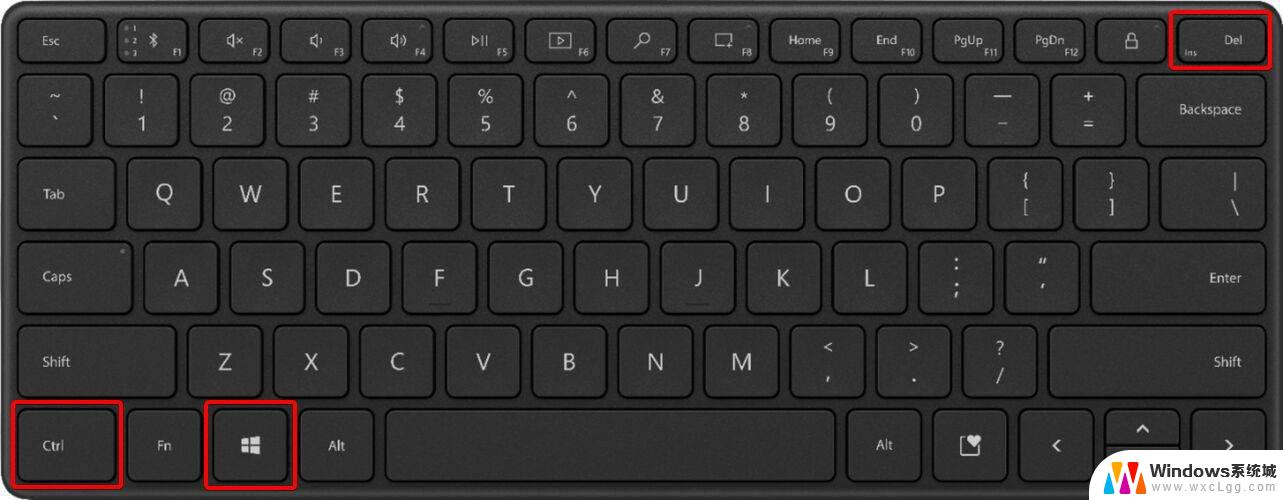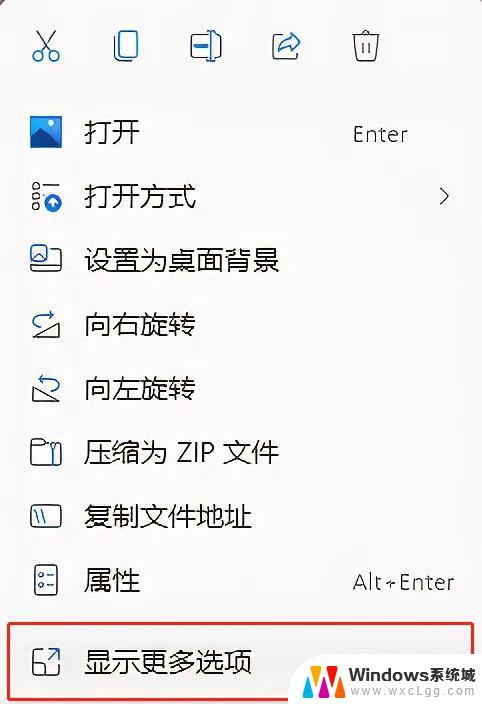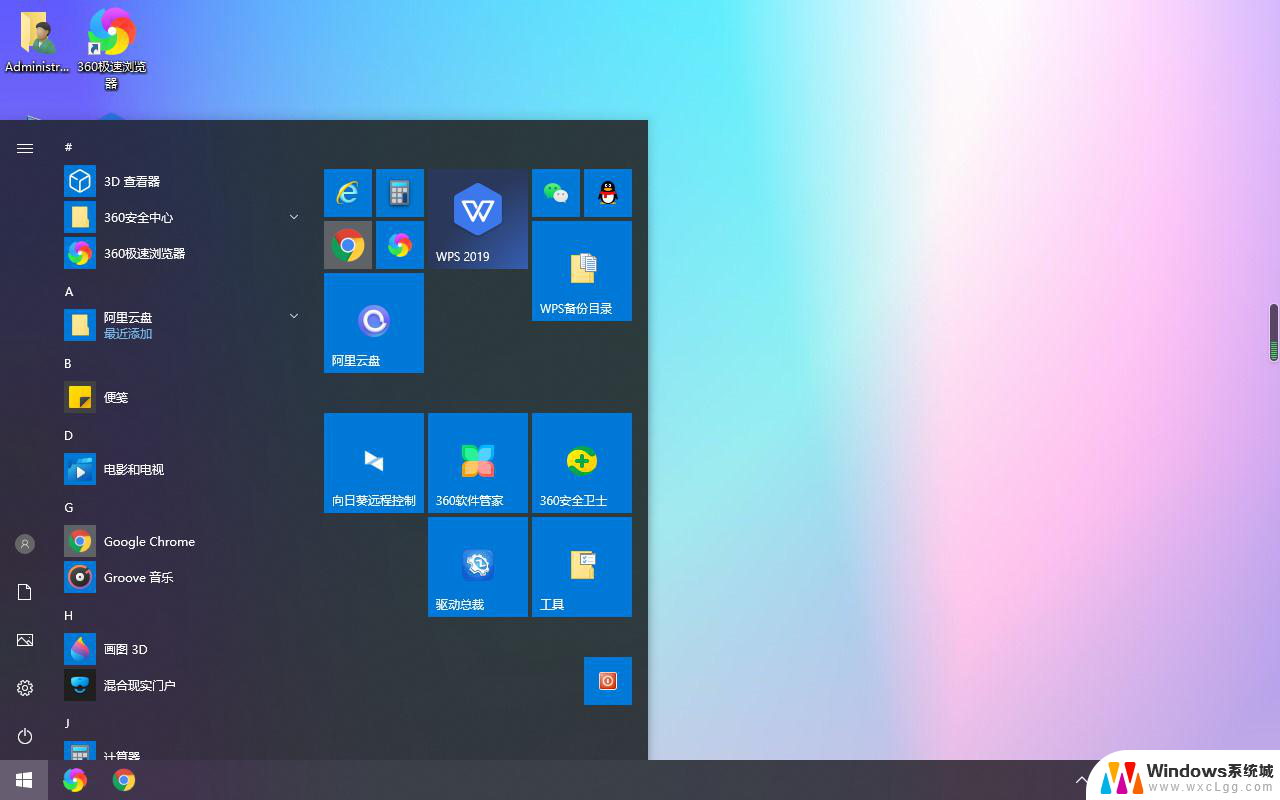win11怎么在开始菜单中显示更多图标 Win11开始菜单如何显示更多固定图标
更新时间:2024-12-26 11:56:12作者:xtang
Win11开始菜单如何显示更多固定图标?对于许多用户来说,开始菜单中显示的图标数量对于提高工作效率和操作便利性至关重要,在Win11系统中,用户可以通过简单的操作来增加开始菜单中显示的固定图标数量,从而快速访问常用的应用程序和工具。接下来让我们一起探讨如何在Win11系统中实现显示更多固定图标的方法。
操作方法:
1.鼠标点击底部任务栏中的“开始菜单”。
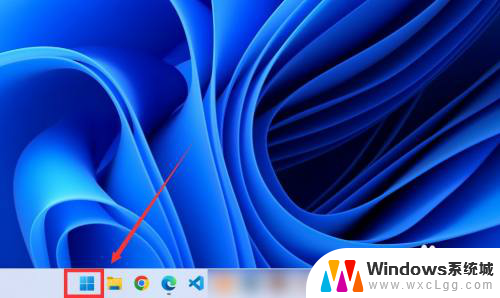
2.在打开的开始菜单中,鼠标右键点击“开始菜单设置”。
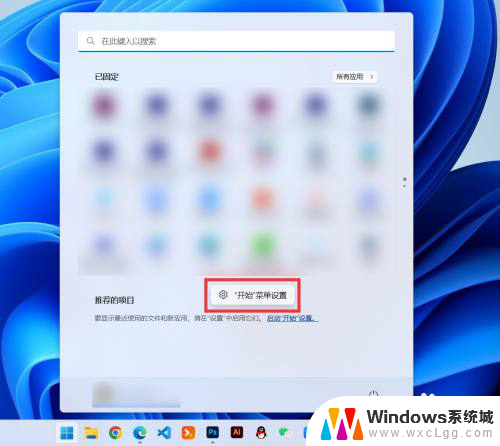
3.在打开的页面中,点击“更多固定项”即可。
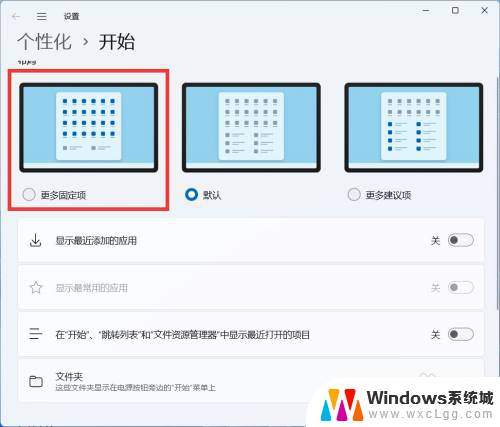
以上就是win11怎么在开始菜单中显示更多图标的全部内容,有遇到这种情况的用户可以按照小编的方法来进行解决,希望能够帮助到大家。